Roku'nuzda iPhone Resimleri Nasıl Görüntülenir
Roku kullanmanın en iyi yanlarından biri uzaktan kumanda. Küçük, fonksiyonel ve kullanımı kolaydır. Ancak iPhone 5'inize indirebileceğiniz ve Roku'nuzun belirli bölümlerini telefonunuzla kontrol etmenizi sağlayan bir Roku uygulaması da var. Ayrıca cihazınızdaki resimler, videolar ve şarkılar gibi bazı medya dosyalarına entegre olur. Roku cihazı aracılığıyla videolarınızı izlemenize veya resimlerinizi TV'nizde izlemenize izin vermek için bundan da yararlanabilirsiniz.
SolveYourTech.com, sitelerin Amazon.com'a reklam vererek ve bağlantı vererek reklam ücretleri kazanmalarını sağlamak için tasarlanmış bir bağlı kuruluş reklam programı olan Amazon Services LLC Associates Programına katılmıştır.
Amazon Prime'ın ücretsiz deneme sürümüne kaydolun ve akış videolarını Roku'nuzda izleyin, ayrıca Amazon tarafından satılan ürünler için iki günlük ücretsiz gönderim alın.
İPhone Resimleri Roku ile TV'nizde İzleyin
Bunun yalnızca Roku iOS uygulamasıyla uyumluluğu olan Roku modellerinde çalışacağını unutmayın. Uygulama, Roku XD, Roku HD, Roku XS, Roku LT, Roku 1, Roku 2 ve Roku 3 gibi daha yeni Roku modellerinin çoğuyla uyumludur. Yani bir iPhone 5'iniz ve uyumlu Roku modellerinden biri varsa, Roku'nuzla TV'nizdeki iPhone resimlerine bakmak için aşağıdaki adımları takip edebilirsiniz.
Bunun için Roku'nuzun ve iPhone 5'inizin aynı kablosuz ağa bağlı olması gerektiğini unutmayın. İPhone'unuzu kablosuz bir ağa nasıl bağlayacağınızı öğrenmek için bu makaleyi okuyabilirsiniz.
Adım 1: TV'nizi açın ve Roku'nun bağlı olduğu giriş kanalına geçin.
2. Adım: iPhone'unuzdaki App Store simgesine dokunun.

3. Adım: Ekranın altındaki Ara seçeneğine dokunun.
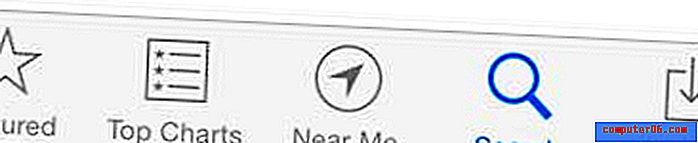
Adım 4: Ekranın üst kısmındaki arama alanına "roku" yazın, ardından "Roku uzaktan kumandası" arama sonucunu seçin.
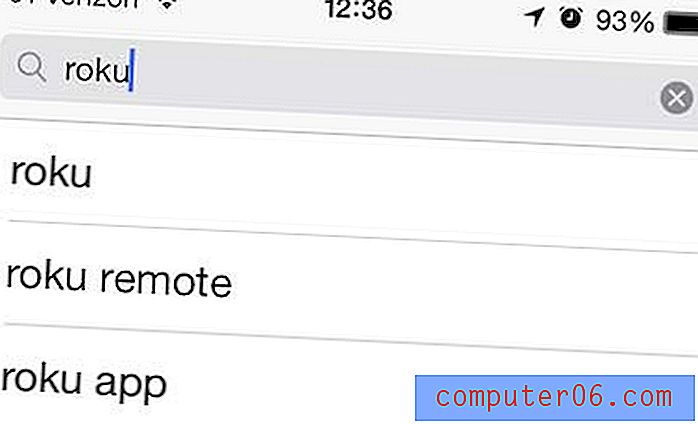
5. Adım: Ücretsiz seçeneğine dokunun, Yükle'ye dokunun, ardından Apple Kimliği hesabınızın şifresini girin.
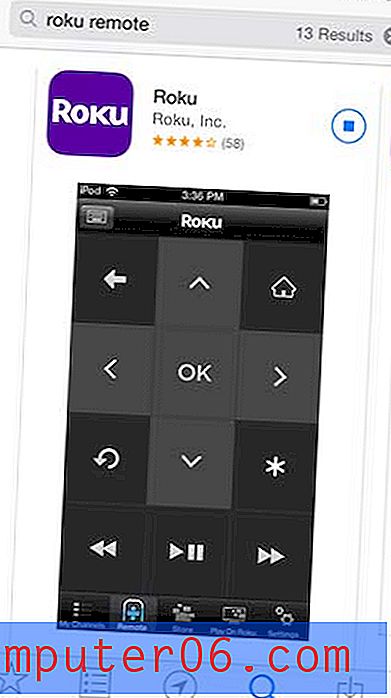
6. Adım: Uygulamayı başlatmak için Aç düğmesine dokunun.
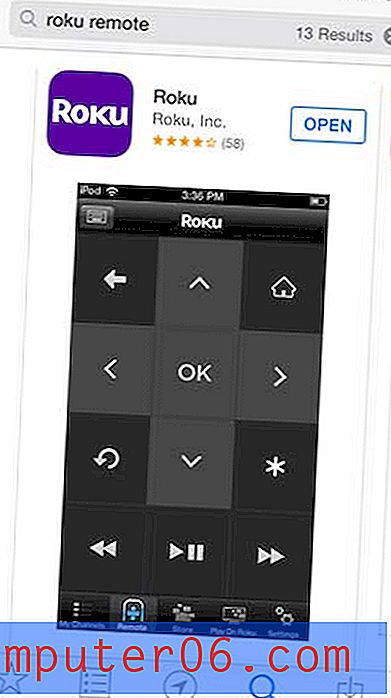
7. Adım: Roku hesabınız için e-posta adresini ve şifreyi girin, ardından ekranın sağ üst köşesindeki İleri düğmesine dokunun.
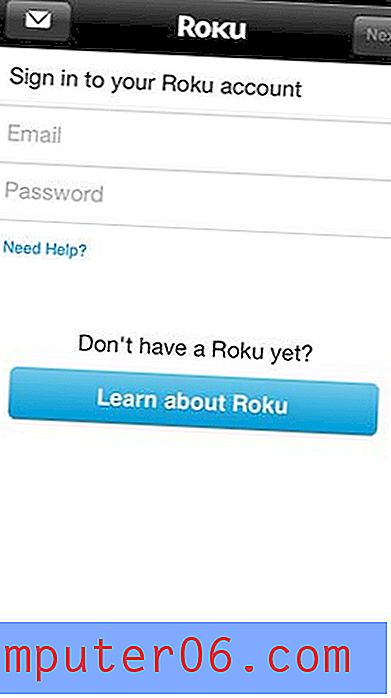
Adım 8: Resimlerinizi görüntülemek istediğiniz Roku'yu seçin.
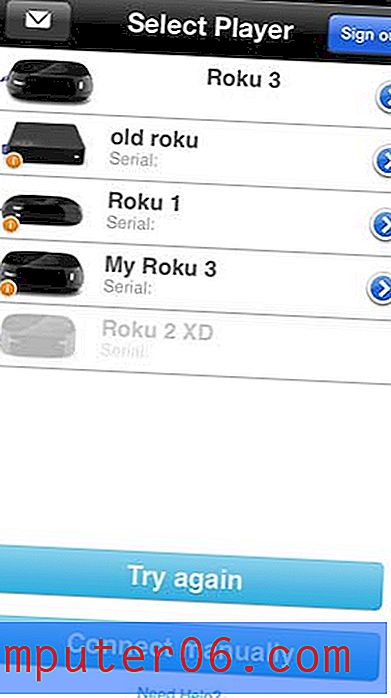
Adım 9: Ekranın altındaki Roku'da Oynat düğmesine dokunun.
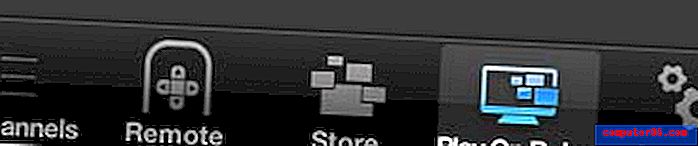
10. Adım: Fotoğraflar seçeneğini belirtin.
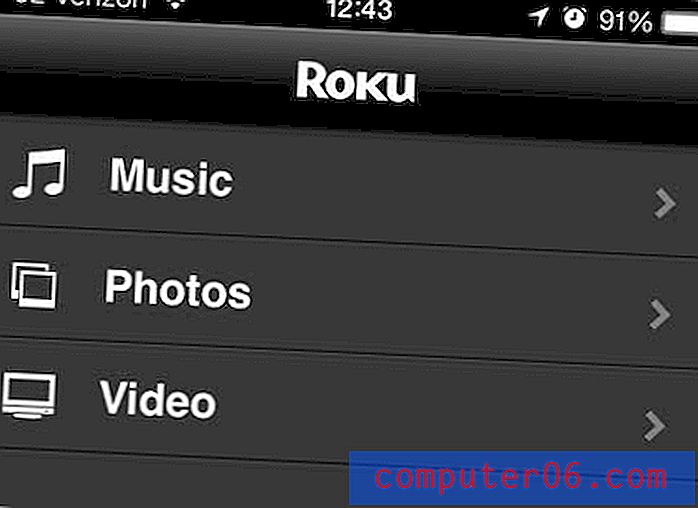
Adım 11: Roku'nuzda görüntülemek istediğiniz resimleri içeren albümü seçin.
Adım 12: Albümdeki tüm görüntülerin slayt gösterisini görüntülemek için ekranın altındaki Oynat düğmesine dokunun veya bir görüntü küçük resmine dokunun, ardından yalnızca bu görüntüyü görüntülemek için Oynat düğmesine dokunun.
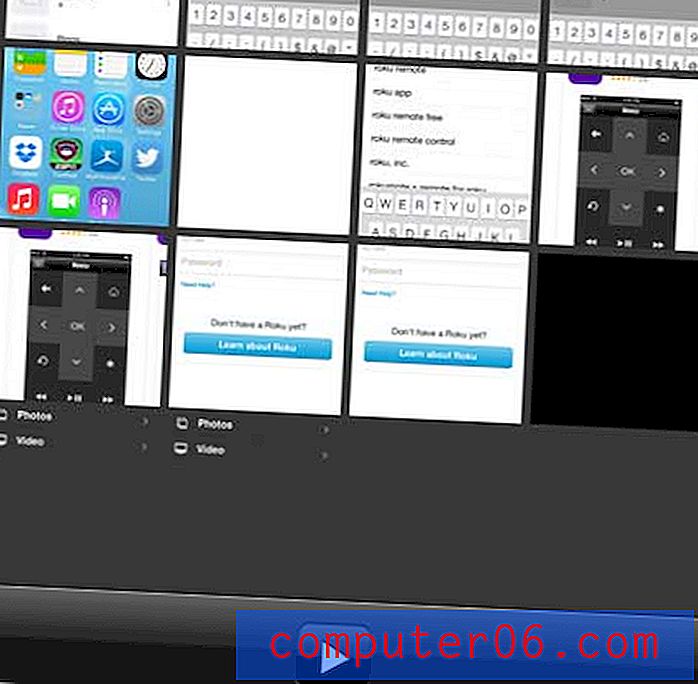
Başka bir Roku almayı düşünüyorsanız veya bir hediye olarak vermek istiyorsanız, Roku 1 (Amazon'da görünüm) harika bir seçenektir.



